Comment changer l'avatar dans Yuwan
Vous voulez changer votre compte social en un avatar Yuwan sympa ? Ne vous inquiétez pas, l'éditeur PHP Banana vous fournit un guide détaillé pour changer votre avatar. Que vous utilisiez divers logiciels d'édition pour le créer ou que vous téléchargiez directement du matériel en ligne, vous pouvez donner à votre avatar un tout nouveau look en quelques étapes simples. Suivez les conseils de l'éditeur et faites ressortir votre avatar dans le cercle d'amis !
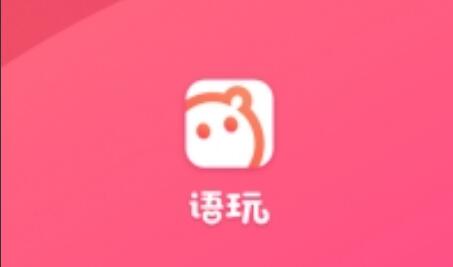
Comment changer l'avatar dans Yuwan
Réponse : Cliquez pour définir l'avatar de la personne dans l'éditeur, sélectionnez l'image et cliquez pour confirmer.
Méthode spécifique :
1. Cliquez d'abord sur Mon dans le logiciel.
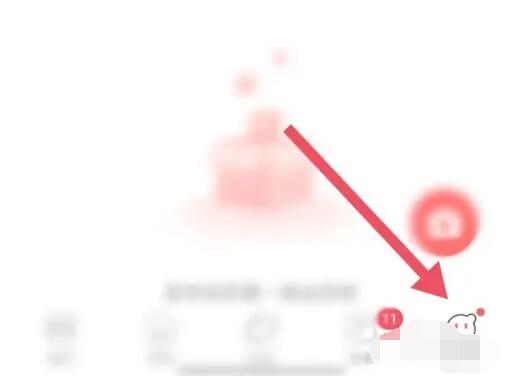
2. Cliquez ensuite sur le bouton Modifier en haut à droite.
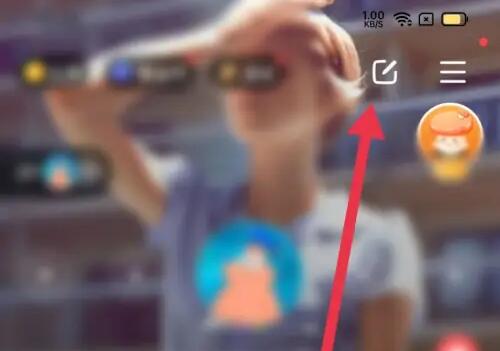
3. Cliquez sur Définir l'avatar à l'intérieur.
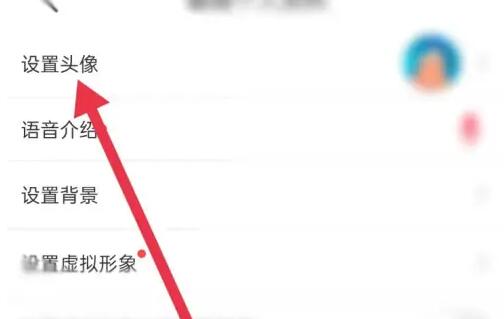
4. Après avoir sélectionné l'avatar, cliquez sur Terminer.
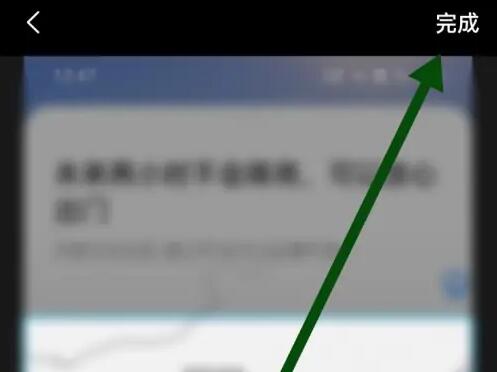
Ce qui précède est le contenu détaillé de. pour plus d'informations, suivez d'autres articles connexes sur le site Web de PHP en chinois!

Outils d'IA chauds

Undresser.AI Undress
Application basée sur l'IA pour créer des photos de nu réalistes

AI Clothes Remover
Outil d'IA en ligne pour supprimer les vêtements des photos.

Undress AI Tool
Images de déshabillage gratuites

Clothoff.io
Dissolvant de vêtements AI

Video Face Swap
Échangez les visages dans n'importe quelle vidéo sans effort grâce à notre outil d'échange de visage AI entièrement gratuit !

Article chaud

Outils chauds

Bloc-notes++7.3.1
Éditeur de code facile à utiliser et gratuit

SublimeText3 version chinoise
Version chinoise, très simple à utiliser

Envoyer Studio 13.0.1
Puissant environnement de développement intégré PHP

Dreamweaver CS6
Outils de développement Web visuel

SublimeText3 version Mac
Logiciel d'édition de code au niveau de Dieu (SublimeText3)

Sujets chauds
 Utilisez Python pour convertir des photos en avatars de style anime.
Apr 22, 2023 pm 10:22 PM
Utilisez Python pour convertir des photos en avatars de style anime.
Apr 22, 2023 pm 10:22 PM
Récemment, j'ai rencontré un problème. J'avais besoin de transformer mon avatar en style anime. Ma première pensée a été de trouver des roues toutes faites. ▲ La conversion d'images en style pixel et la conversion d'avatars en style anime consistent à convertir de vraies photos en images non réalistes de style anime/dessin animé tout en conservant les informations d'origine de l'image et les détails de texture. À l'heure actuelle, en plus de l'API Baidu, il existe de nombreuses bibliothèques open source sur Github que nous pouvons utiliser directement. Parmi eux, AnimeGAN est une étude de l'Université de Wuhan et de l'Université de technologie du Hubei. Elle utilise une combinaison de transfert de style neuronal + réseau contradictoire génératif (GAN), et l'effet est très cohérent avec nos besoins. AnimeGAN a d'abord utilisé le framework Tensorflow, mais après avoir interrogé les informations, il a été constaté que le projet prend déjà en charge PyTorch.
 Tutoriel pour restaurer l'avatar par défaut de Win11
Jan 02, 2024 pm 12:43 PM
Tutoriel pour restaurer l'avatar par défaut de Win11
Jan 02, 2024 pm 12:43 PM
Si nous modifions l'avatar de notre compte système mais que nous n'en voulons plus, nous ne trouvons pas comment changer l'avatar par défaut dans win11. En fait, il suffit de trouver le dossier de l'avatar par défaut pour le restaurer. Restaurer l'avatar par défaut dans win11 1. Cliquez d'abord sur le "Logo Windows" dans la barre des tâches inférieure 2. Ensuite, recherchez et ouvrez "Paramètres" 3. Entrez ensuite "Compte" dans la colonne de gauche 4. Cliquez ensuite sur "Informations sur le compte" sur à droite 5. Après l'ouverture, cliquez sur "Parcourir les fichiers" dans la photo sélectionnée. 6. Enfin, entrez le chemin "C:\ProgramData\Microsoft\UserAccountPictures" pour trouver l'image d'avatar par défaut du système.
 Comment changer le nom du compte et l'avatar dans Win10 - Guide détaillé étape par étape
Jan 14, 2024 pm 01:45 PM
Comment changer le nom du compte et l'avatar dans Win10 - Guide détaillé étape par étape
Jan 14, 2024 pm 01:45 PM
Après avoir enregistré un compte Win10, de nombreux amis estiment que leurs avatars par défaut ne sont pas très beaux. Pour cette raison, ils souhaitent modifier leurs avatars. Voici un tutoriel sur la façon de modifier leurs avatars. Si vous voulez savoir, vous pouvez. venez jeter un oeil. Comment changer le nom et l'avatar du compte win10 : 1. Cliquez d'abord sur le coin inférieur gauche pour commencer. 2. Cliquez ensuite sur l'avatar ci-dessus dans le menu contextuel. 3. Après avoir entré, cliquez sur « Modifier les paramètres du compte ». 4. Cliquez ensuite sur « Parcourir » sous l'avatar. 5. Recherchez la photo que vous souhaitez utiliser comme avatar et sélectionnez-la. 6. Enfin, la modification est terminée avec succès.
 Comment rétablir l'avatar de recrutement direct du patron par défaut
Feb 23, 2024 pm 04:07 PM
Comment rétablir l'avatar de recrutement direct du patron par défaut
Feb 23, 2024 pm 04:07 PM
Comment rétablir la valeur par défaut de l'avatar de recrutement direct du patron ? L'avatar de recrutement direct du patron peut être ajusté à volonté, mais la plupart des amis ne savent pas comment rétablir la valeur par défaut de l'avatar de recrutement direct du patron. Vient ensuite le recrutement direct du patron. avatar présenté aux joueurs par l'éditeur. Revenez au tutoriel de la méthode par défaut, les joueurs intéressés viennent jeter un oeil ! Comment rétablir l'avatar Boss Direct Recruitment par défaut 1. Ouvrez d'abord l'application Boss Direct Recruitment, cliquez sur l'avatar ci-dessus dans la zone [Mon] dans le coin inférieur droit de la page principale 2. Entrez ensuite les informations personnelles ; interface et continuez à cliquer sur l'avatar ; 3. Sélectionnez ensuite [ Prendre une photo] et [Sélectionner dans l'album] pour revenir à la valeur par défaut.
 Comment modifier l'avatar dans Discuz
Aug 08, 2023 pm 03:53 PM
Comment modifier l'avatar dans Discuz
Aug 08, 2023 pm 03:53 PM
Comment modifier l'avatar dans Discuz : 1. Connectez-vous au backend Discuz, recherchez le répertoire « admin.php » ou « admin » dans le répertoire racine du site Web et connectez-vous ; 2. Entrez dans la gestion des utilisateurs, recherchez et cliquez sur ; le menu de navigation à gauche ou en haut Entrez ; 3. Recherchez des utilisateurs et utilisez la fonction de recherche pour trouver des utilisateurs spécifiques ; 4. Modifiez l'avatar, sur la page d'édition, vous pouvez trouver l'option avatar et télécharger un nouvel avatar ; Enregistrez la modification ; 6. Actualisez la page.
 Comment implémenter la fonction de téléchargement d'avatar dans Vue
Nov 07, 2023 am 08:01 AM
Comment implémenter la fonction de téléchargement d'avatar dans Vue
Nov 07, 2023 am 08:01 AM
Vue est un framework frontal populaire qui peut être utilisé pour créer des applications hautement interactives. Pendant le processus de développement, le téléchargement d’avatars est l’une des exigences courantes. Par conséquent, dans cet article, nous présenterons comment implémenter la fonction de téléchargement d'avatar dans Vue et fournirons des exemples de code spécifiques. Utiliser une bibliothèque tierce Afin d'implémenter la fonction de téléchargement d'avatar, nous pouvons utiliser une bibliothèque tierce, telle que vue-upload-component. Cette bibliothèque fournit un composant de téléchargement qui peut être facilement intégré aux applications Vue. Voici un exemple simple
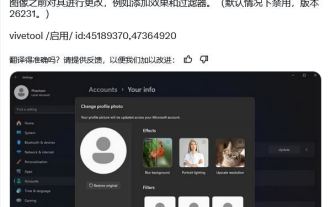 Comment profiter de la fonctionnalité de masquage d'avatar de la version préliminaire de Win11 Canary 26231 ?
Jun 25, 2024 pm 10:58 PM
Comment profiter de la fonctionnalité de masquage d'avatar de la version préliminaire de Win11 Canary 26231 ?
Jun 25, 2024 pm 10:58 PM
Microsoft a publié hier la mise à jour d'aperçu de Windows 11 Build 26231 sur la chaîne Canary, qui optimise principalement la fonction Narrateur. Cependant, la nouvelle version d'aperçu cache une nouvelle fonctionnalité qui peut optimiser l'avatar grâce à des filtres et à l'amélioration de l'IA. La source @PhantomOfEarth a tweeté sur la plateforme X le 7 juin, creusant et découvrant des fonctionnalités cachées dans la version préliminaire de Windows 11 Build 26231. Une fois que l'utilisateur a ouvert la page "Compte" de l'application de paramètres, une nouvelle option "Votreinfo" apparaîtra. . Filtres personnalisés Microsoft a apporté 6 filtres aux avatars des utilisateurs, dont Nashville, Sutro,
 Comment changer d'avatar personnel dans Google Chrome
Aug 19, 2024 pm 04:51 PM
Comment changer d'avatar personnel dans Google Chrome
Aug 19, 2024 pm 04:51 PM
Comment changer d'avatar personnel dans Google Chrome ? Certains amis souhaitent que leur navigateur Google Chrome affiche leurs caractéristiques personnelles, et l'avatar est une manifestation de caractéristiques de style personnel. L'avatar de Google Chrome est généralement celui par défaut. Si vous souhaitez le modifier, il suffit de le définir depuis Paramètres-Vous et Google-Personnaliser votre profil Chrome. Le tutoriel détaillé est ci-dessous Si vous êtes intéressé, venez jeter un œil à cet aperçu de la façon de modifier votre avatar personnel dans Google Chrome. Aperçu du tutoriel pour modifier l'avatar personnel dans Google Chrome 1. Dans la première étape, nous cliquons d'abord pour ouvrir Google Chrome, puis cliquons pour ouvrir l'icône à trois points verticaux dans le coin supérieur droit de la page du navigateur. (Comme le montre l'image) 2. Dans la deuxième étape, nous trouvons "Paramètres" dans la liste du menu






